فهرست مطالب
در حین کار با داده ها در Microsoft Excel، ممکن است با مقادیر Null یا سلول های خالی مواجه شوید. ابهامات زیادی در مورد نحوه رفتار آنها در فرمول ها یا نحوه شناسایی آنها وجود دارد. در این آموزش با مثال های مناسب و تصویرسازی مناسب به Null vs Blank در اکسل می پردازیم.
دانلود کتاب تمرین تمرین
دانلود این کتاب تمرینی
Null vs Blank.xlsx
Null در اکسل چیست؟
به طور کلی، Null و Blank گاهی اوقات ظاهر یکسانی دارند. ممکن است از نظر بصری بین آنها تفاوت قائل نشوید. اما تفاوت هایی وجود دارد. مقدار تهی در یک سلول به این معنی است که سلول کاملاً از محتویات خارج نیست. چیزی دارد اما به صورت بصری نشان داده نمی شود.
یک راه ساده برای بررسی مقادیر خالی و خالی این است که با تابع ISBLANK بررسی کنید. تابع ISBLANK خالی بودن یا نبودن یک سلول را بررسی می کند.
اگر تابع ISBLANK FALSE را برگرداند، به این معنی است که سلول دارای نوعی مقدار است.
اگر تابع ISBLANK TRUE را برگرداند، به این معنی است که سلول چیزی در آن ندارد.
به این مجموعه داده نگاهی بیندازید:

در اینجا، میتوانید سلولهایی را ببینید که دارای مقادیر تهی هستند. مقادیر صفر به معنای عدم وجود مقادیر معنی دار است. ما 0 (صفر) و خط فاصله را به عنوان مقادیر تهی در نظر می گیریم. آپوستروف، فاصله(ها) و = "" (رشته های تهی) به ما سلول های خالی می دهند. ما نمی توانیم آنها را در یک سلول ببینیم. اکنون، اجازه دهید تابع ISBLANK را بر روی آن القا کنیممجموعه داده.
📌 Steps
① فرمول زیر را در Cell D5 تایپ کنید:
=ISBLANK(B5) 
② پس از آن، Enter را فشار دهید.

③ در نهایت، نماد Fill handle را روی محدوده سلولها بکشید D6:D10
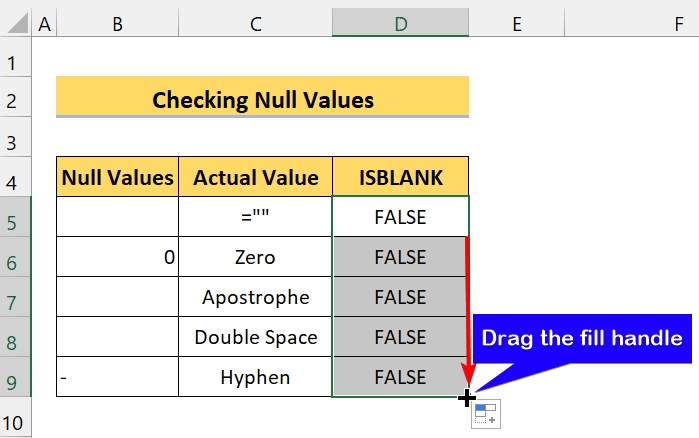
همانطور که می بینید، فرمول ما FALSE را برای هر سلول نشان می دهد. این بدان معناست که این سلول ها دارای مقادیر تهی هستند.
Blank در اکسل چیست؟
اکنون، سلولهای خالی یا خالی به این معنی است که فاقد هر گونه محتوایی است. هیچ ارزشی وجود ندارد. نه حتی یک فضا. سلول های خالی و مقادیر تهی شبیه به هم هستند. تنها راه برای یافتن آنها استفاده از فرمول ها است.

دقیق تر نگاه کنید. هر دو سلول خالی به نظر می رسند. اولی دارای یک رشته تهی و سلول دوم چیزی در آن نیست. به همین دلیل است که تابع ISBLANK برای سلول خالی TRUE برگردانده شد.
تهی در مقابل خالی: رفتار سلول های پوچ و خالی در فرمول ها
اکنون ، سلول های خالی و خالی می توانند تفاوت های زیادی در مجموعه داده ایجاد کنند. فرمول های ما ممکن است با توجه به مقادیر سلول متفاوت عمل کنند. بنابراین، تشخیص اینکه سلول دارای مقدار تهی یا خالی است ضروری است. استفاده از فرمول یکسان نتایج متفاوتی را نشان می دهد.
برای نشان دادن این موضوع، از این مجموعه داده استفاده می کنیم:

ما سلول هایی داریم که از مقادیر تهی تشکیل شده اند. یا خالی(های) هدف ما این است که دو عدد را بر اساس سلول های خالی یا خالی اضافه کنیم. اگر سلول خالی باشد، اضافه می شود Num1 و Num2 .
از طرف دیگر، اگر سلولها null باشند، Num2 و Num3<7 اضافه میکند>.
در اینجا، ما از فرمول یکسانی در سرتاسر مجموعه داده استفاده خواهیم کرد، اما متوجه خواهید شد که نتایج متفاوتی به ما می دهد.
📌 Steps
① ابتدا فرمول زیر را در Cell C5 تایپ کنید:
=IF(ISBLANK(B5),SUM($C$11:$C$12),SUM($C$12:$C$13)) 
② سپس، Enter را فشار دهید.

③ پس از آن، نماد دستگیره Fill را روی آن بکشید. محدوده سلول ها C6:C9

همانطور که می بینید، ما از یک فرمول استفاده کردیم اما نتیجه متفاوت است. اگرچه همه سلولها خالی به نظر میرسند، اما مقداری در آنها وجود دارد.
اگر در فکر کردن مقدار آن سردرگم هستید، به تصویر زیر نگاه کنید:

اکنون، به وضوح می توانید ببینید که تمام سلول ها خالی نبودند. به همین دلیل است که حتی پس از استفاده از فرمول یکسان، نتایج جداگانه ای دریافت کردیم.
مطالب مشابه:
- سلول های خالی را در اکسل برجسته کنید (4 روش مفید)
- نحوه حذف سلول های خالی در اکسل و تغییر داده ها به بالا
- پر کردن سلول های خالی با مقدار بالا در اکسل (4 روش)
تهی در مقابل خالی: چگونه مشخص کنیم که سلول خالی یا پوچ است؟
در این بخش، ما به شما نشان می دهیم که آیا سلول خالی یا پوچ است. اگر قبلاً بخشهای قبلی را خواندهاید، میدانید که آنها را شناسایی کنید. کار خوب است!
اکنون، دو روش برای شناسایی آنها به شما نشان خواهیم داد. ماتوصیه می کنم برای درک بهتر تصاویر را بخوانید و مشاهده کنید. امیدواریم نکته را دریافت کرده باشید.
روش 1: تقسیم یک عدد با سلول خالی/تهی
این روش بهترین راه نیست، اما می توانید روشی را برای یافتن تفاوت بین آنها در نظر بگیرید. تهی در مقابل خالی در اکسل. شما ممکن است این روش را توسط کسی نبینید. بنابراین، توصیه میکنم آن را یاد بگیرید.
مهم:
حالا، چرا تقسیمبندی؟ ما یک عدد را با سلول خود تقسیم می کنیم (تهی یا خالی). اکسل سلولهای خالی را هیچ یا 0 در نظر میگیرد. بنابراین، هر زمان که عدد را با سلول خالی تقسیم کنید، خطای #DIV/0! را به شما نشان میدهد. این بدان معناست که سلول هیچ مقداری ندارد.
از طرف دیگر، اگر عدد را با یک سلول غیر خالی یا تهی تقسیم کنید، یک خطای " #VALUE! " نشان خواهد داد. این بدان معناست که سلول دارای مقدار بوده است اما مقداری که با آن تقسیم میکنید یک نوع نیست.
برای نشان دادن، از این مجموعه داده استفاده میکنیم:

📌 Steps
① ابتدا فرمول زیر را در Cell C5 تایپ کنید:
=10/B5 
② سپس، Enter را فشار دهید.

③ پس از آن، نماد دستگیره Fill را روی محدوده سلول ها بکشید C6:C9

همانطور که می بینید، تمام سلول ها خالی یا پوچ نبودند. به همین دلیل است که ما خطاهای مختلفی دریافت کردیم.
روش 2: از تابع IF و ISBLANK برای یافتن Blank در مقابل Null استفاده کنید
به این مجموعه داده نگاهی بیندازید:

حالا اگر بپرسمشما کدام سلول ها خالی هستند، می توانید به آن پاسخ دهید؟
دیدن آنها به صورت بصری هیچ ایده ای به شما نمی دهد. به همین دلیل است که ما از یک فرمول برای تعیین آن استفاده می کنیم.
📌 مراحل
① ابتدا فرمول زیر را در Cell C5 تایپ کنید. :
=IF(ISBLANK(B5),"Blank","Null") 
② سپس Enter را فشار دهید.

③ پس از آن، نماد دستگیره Fill را روی محدوده سلولها بکشید C6:C9

همانطور که می بینید، ما مقادیر خالی و تهی مجموعه داده را با موفقیت پیدا کردیم.
💬 مواردی که باید به خاطر بسپارید
✎ اکسل گاهی رشته های پوچ را به عنوان سلول های خالی در نظر می گیرد. بنابراین، حتما قبل از استفاده از هر فرمول بررسی کنید.
نتیجه
برای نتیجه گیری، امیدوارم این آموزش اطلاعات مفیدی در مورد خالی در مقابل خالی در اکسل به شما ارائه کرده باشد. توصیه می کنیم همه این دستورالعمل ها را در مجموعه داده خود یاد بگیرید و اعمال کنید. کتاب تمرین را دانلود کنید و خودتان آن ها را امتحان کنید. همچنین در قسمت نظرات نظرات خود را اعلام کنید. بازخورد ارزشمند شما ما را برای ایجاد آموزش هایی مانند این انگیزه نگه می دارد. فراموش نکنید که وب سایت ما Exceldemy.com را برای مشکلات و راه حل های مختلف مرتبط با اکسل بررسی کنید.

